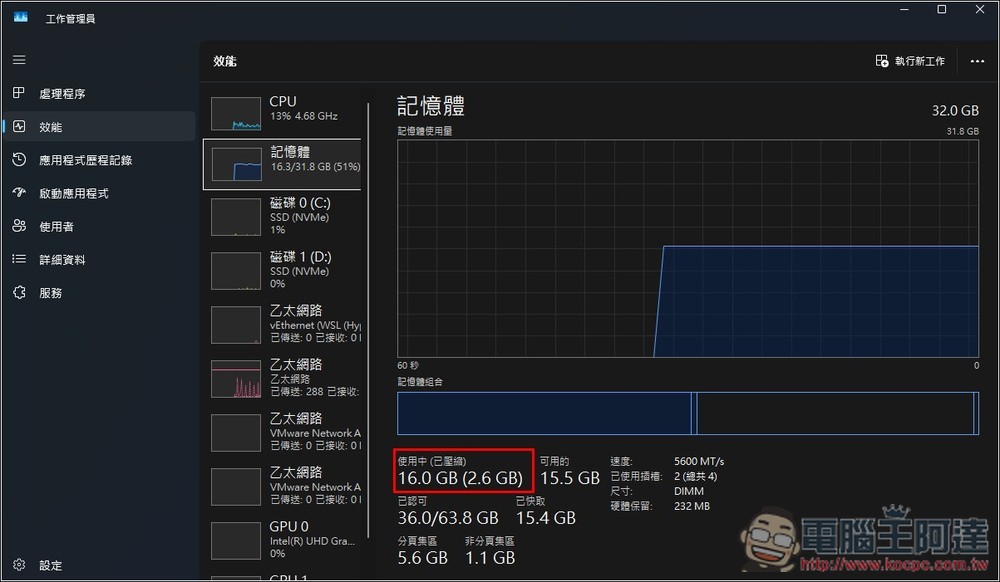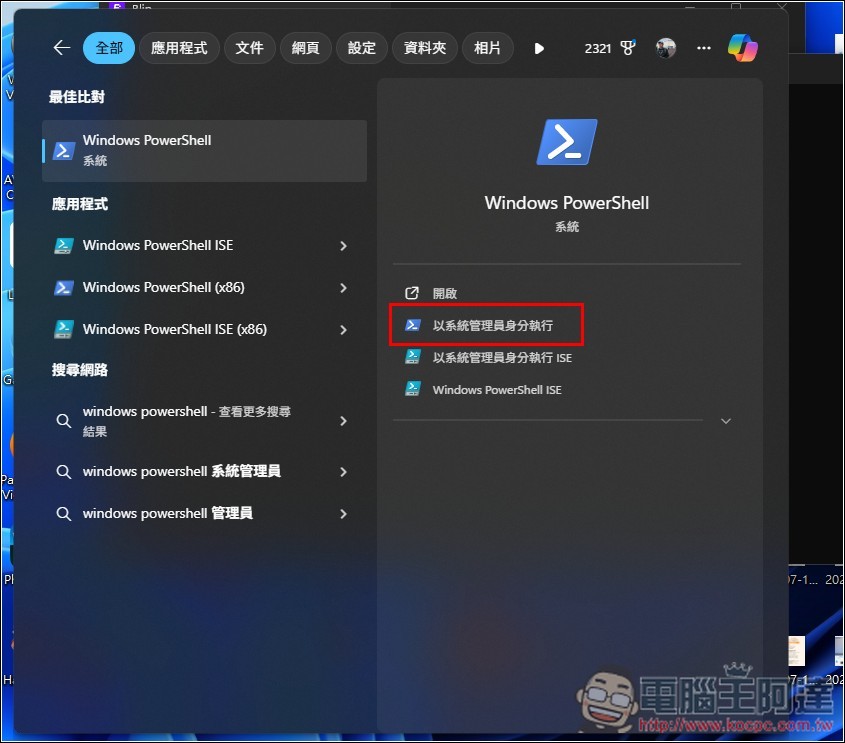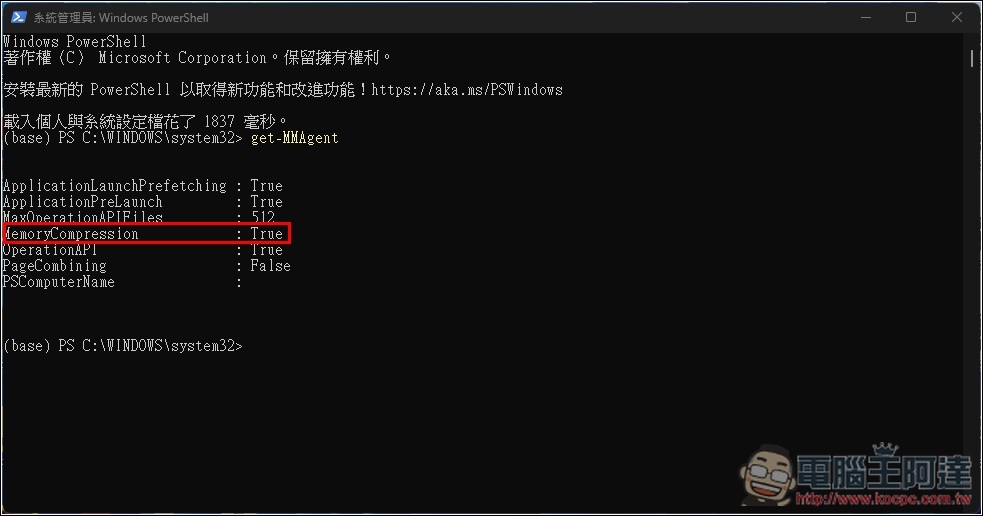Windows 有非常多隱藏功能和工具,像我們之前有整理過 10 個你可能不曾使用過的 Windows 實用工具,這篇介紹的「記憶體壓縮」功能,也是很少人知道的,主要功用是提升系統的反應速度,不過在記憶體很便宜的時代裡,對於很多電腦來說這功能就不太必要,很可能還會降低效能,如果你不希望受影響,下面就來教你怎麼關閉。
什麼是 Windows 記憶體壓縮功能
電腦運作時,資料會先放在記憶體裡面,因為記憶體速度非常快,不過當記憶體的容量有限,如果用滿的話,系統就只能將暫時不用的資料,搬去硬碟裡的分頁檔(pagefile),等有需要時再搬回來。
不過硬碟的速度比記憶體慢非常多,系統頻繁將資料丟去分頁檔再搬回來時,電腦就會發生明顯卡頓的狀況,而為了解決這問題,才出現這個「記憶體壓縮」功能,發現到電腦的記憶體不足時,系統會把部分需要快速存取的內容壓縮,然後再存在 RAM 裡,而不是立刻搬到硬碟的分頁檔。
如:原本佔 200 MB 的資料,壓縮後可能只要 80 MB。
壓縮後佔用更小空間,記憶體就能塞進更多資料。
Windows 11 可以在工作管理員介面查看到已壓縮多少:
Windows 記憶體壓縮功能的缺點
光看上面介紹,你可能會覺得 Windows 記憶體壓縮功能感覺很不錯,事實上不一定,因為壓縮和解壓縮動作都需要靠 CPU 處理,碰到高負載情況時,有可能會導致 CPU 變慢,特別是你電腦裡的 CPU 沒有很強,如:低階筆電,影響會更明顯。
現在記憶體價格不貴,即便是低階筆電的記憶體基本上都有 16GB,桌機更不用說,32GB、64GB 非常普遍,記憶體壓縮功能就變得有點多餘,因為記憶體容量一定夠用,反而一直浪費 CPU 資源在壓縮和解壓縮上,因此大多建議只要電腦的記憶體有 32GB,就可以考慮關閉。
8GB 和 16GB 電腦就建議保持開啟,關閉有可能會讓效能變差。
如何關閉 Windows 記憶體壓縮功能
有打算關閉 Windows 記憶體壓縮功能的人,以下是操作方法。
- 用系統管理員的身份打開 PowerShell 或命令提示字元
- 你可以先輸入這個指令,來查看記憶體壓縮功能是否有開啟:
Get-MMAgent,MemoryCompression 顯示 True 代表開啟,False 則是關閉:
- 如果要關閉 Windows 記憶體功能,請輸入:
Disable-MMAgent -mc,不過已經壓縮的資料不會立即解壓縮 - 如果你想要再次開啟 Windows 記憶體功能,請輸入:
Enable-MMAgent -mc
關閉之後,可以測試看看電腦效能有沒有變更快。